我们经常会在ppt中插入表格,有时我们还需要在表格中进行数据的处理,那么,我们应该怎样在ppt中插入可编辑的表格呢?下面就让学习啦小编告诉你ppt如何插入可编辑的表格。
ppt插入可编辑的表格的方法
(1)打开需要插入表格的幻灯片,在“插入”选项卡的“文本”选项组中单击【对象】按钮,打开“插入对象”对话框。在“对象类型”列表框中,选择“Microsoft Office Excel工作表”,如图2所示。
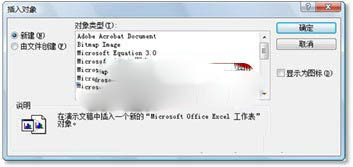
(2)单击【确定】按钮,返回到PowerPoint中,新建的Microsoft Excel工作表已经出现在幻灯片中了,如图3所示。此时可以看出,PowerPoint中已经嵌入了Excel应用程序,用户可以像使用Excel 2007那样,在工作表中进行计算。

(3)在工作表中输入每个季度各个产品的销售数据,然后进行适当地格式化操作,以使表格变得更加美观。然后将光标移动至Excel工作表的右下角位置,待光标变为倾斜45度角的双箭头样式时,拖动鼠标即可调整工作表在幻灯片中的显示范围,如图4所示。
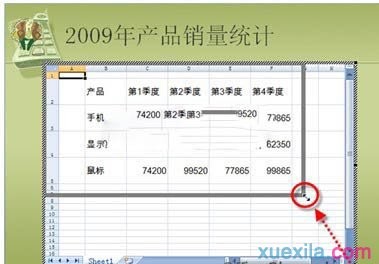
(4)选中数据所在单元格区域,在“插入”选项卡的“表”选项组中,单击【表】按钮,打开“创建表”对话框,如图5所示。

(5)在“创建表”对话框中,确认已经选中了“表包含标题”复选框,然后单击【确定】按钮,所选的数据区域将转换为表,并且自动套用表的格式。在功能区中将自动呈现处理表的常用工具,用户很容易找到并使用它们,如图6所示。

(6)在“设计”上下文选项卡的“表样式选项”选项组中,选中“汇总行”复选框,然后选中汇总行中的单元格并单击其右侧的下三角按钮,在随即打开的下拉菜单中选中“求和”项,即可得到所要的统计结果,如图7所示。单击工作表之外的任意位置即可退出编辑状态。
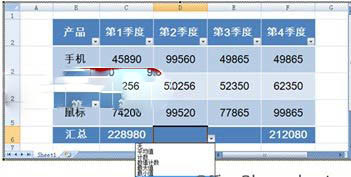
在演示文稿中插入Excel工作表后,它就成为了一个嵌入对象,当需要再次输入信息,或者设置单元格格式时,只需双击幻灯片中的工作表对象即可进入编辑状态。
看了ppt如何插入可编辑的表格的人还看
1.在Powerpoint中也可以插入可编辑的表格
2.ppt怎么插入表格
3.ppt如何插入表格
4.ppt2010如何插入excel表
思考:
思考1:如何在PPT中插入EXCEL表格,双击是可编辑EXCEL表格?
提示:在PPT中插入EXCEL表格,双击是可编辑EXCEL表格的步骤: 1、点插入菜单——对象; 2、点由文件创建,点浏览,选择EXCEL表格,点确定; 返回到插入对象窗口,点确定。
思考2:powerpoint 如何修改表格格数
提示:哈, 我以前还真没注意 PPT 表格问题, 都是 先做好表格,绝对没问题了, 再复制到 PPT 操作 1 视图 - 工具 - 表格, 就会出现表格的各种工具 2 之后方法就很多了 , 这个表格工具里面有画线的, 或者您把光标停在某行,鼠标右键弹出菜单就有填加行, 等等
思考3:ppt中如何修改表格的格式内容
提示:1、插入菜单=>对象=>Microsoft Excel图表 2、在文件中注意看下边位置有“Chart1”和“Sheet1”两个工作表,一个用于编辑图表,另一个编辑数据表,可以切换。 3、修改数据表中的数据,图也会跟着改变,修改好后,停留在要展示的图表工作页,点击幻灯...
思考4:PPT里的表格怎么调大小
提示:1、按【Ctrl+0】组合键,打开一个演示文稿。 2、在幻灯片中,选择要设置尺寸的表格。 3、切换至“布局”面板,在“表格尺寸”选项板中选中“锁定纵横比”复选框,如下图所示。 4、在“高度”文本框中输入“15 厘米”,则宽度也随之改变,如下图所示。 5、...
思考5:为什么在ppt无法编辑数据表
提示:有两种可能: 1、系统存在问题或OFFICE软件存在问题; 2、表格过大,导至PPT一页无法全部显示。 解决办法(前题的OFFICE软件和系统软件正常、无故障) 1、重新调整表格尺寸,使之适应PPT页面; 2、在PPT软件中选择“标题和表格”版式,直接里该页...




